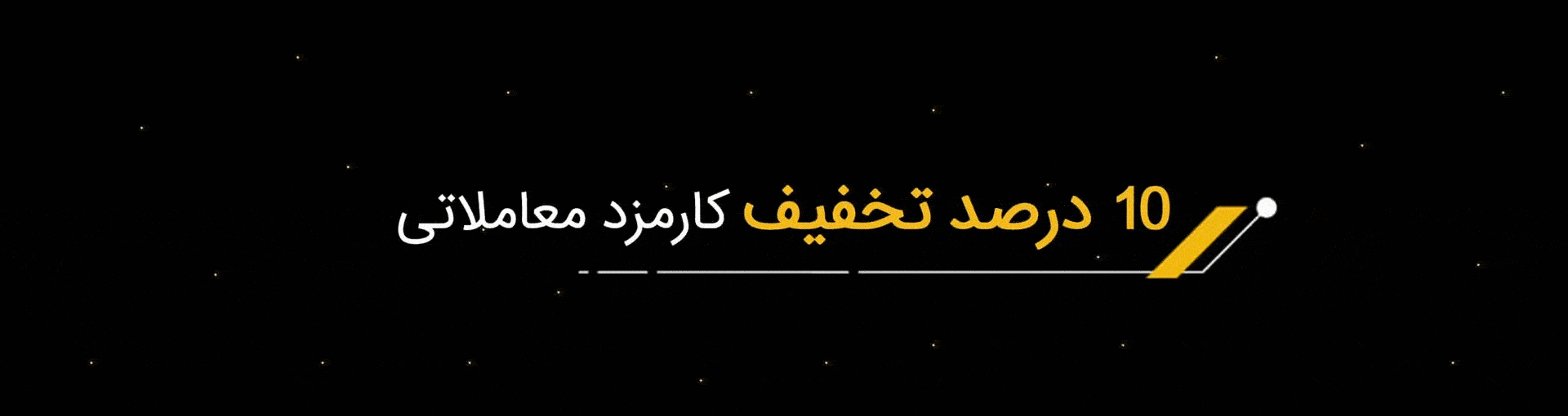آموزش 17 ترفند ضروری برای بهرهبرداری حداکثری از گلکسی زد فلیپ 7
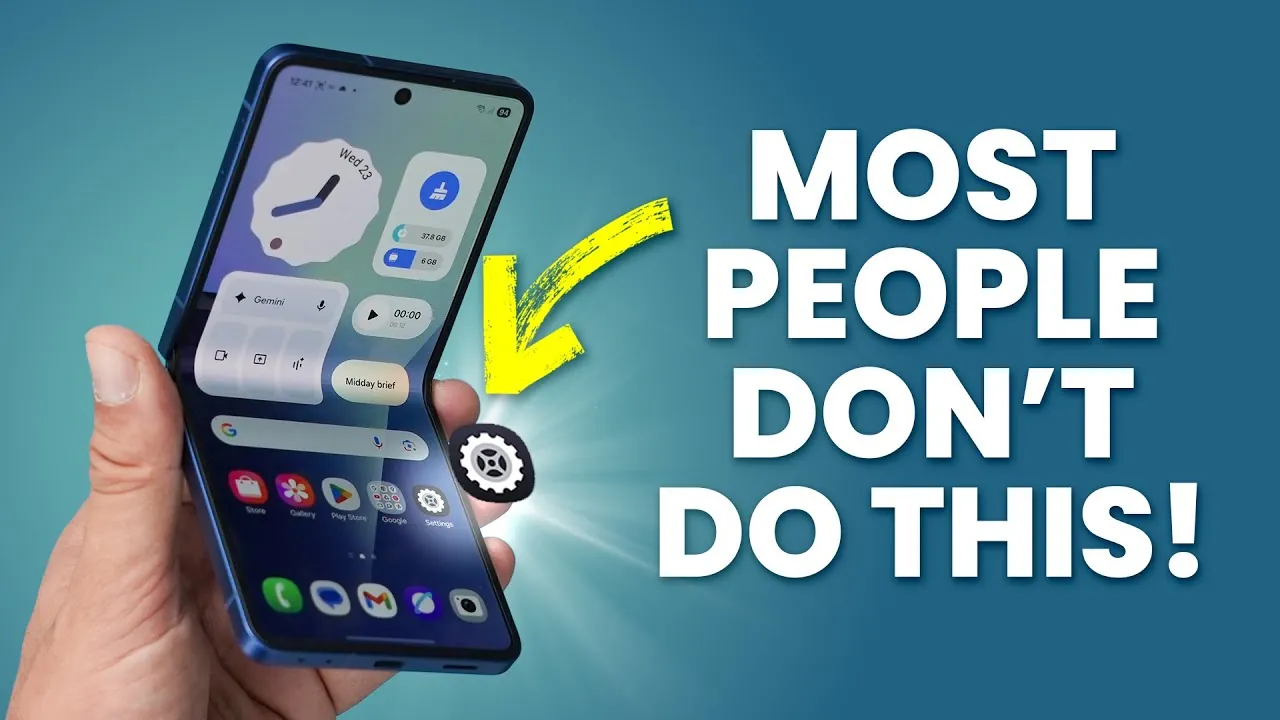
گلکسی Z Flip 7 با 17 ترفند کاربردی، تجربهای منحصربفرد ارائه میدهد. از بهینهسازی نمایشگر و امنیت تا استفاده از Flex Mode و صفحه بیرونی، این راهنما به شما کمک میکند حداکثر بهرهوری را از این گوشی تاشو پیشرفته داشته باشید.
گوشی هوشمند Samsung Galaxy Z Flip 7 با طراحی تاشو و ظاهری شیک، در کنار عملکرد قدرتمند خود، تجربهای منحصربهفرد را در اختیار کاربران قرار میدهد. برای بهرهبرداری کامل از قابلیتهای این دستگاه، لازم است آن را بهدرستی پیکربندی کرده و امکانات متنوع آن را کشف کنید.
در این راهنما، ۱۷ نکته و ترفند ضروری معرفی شدهاند که به شما کمک میکنند گوشی گلکسی Z Flip 7 خود را شخصیسازی و بهینهسازی کرده و از همان روز اول استفاده، بهترین عملکرد را از آن دریافت نمایید.
۱. با بهروزرسانی نرمافزارها شروع کنید
بهروزرسانی منظم دستگاه برای حفظ عملکرد مطلوب و امنیت ضروری است. ابتدا، تمامی اپلیکیشنهای سیستمی گوگل را از طریق Google Play بهروزرسانی کنید. سپس، اپلیکیشنهای اختصاصی سامسونگ و قابلیتهای One UI را از Galaxy Store بهروزرسانی نمایید. این بهروزرسانیها معمولاً شامل رفع باگها، بهبود عملکرد و افزودن قابلیتهای جدید هستند. همچنین، از نصب آخرین وصلههای امنیتی اطمینان حاصل کنید.
۲. امنیت دستگاه را تقویت کنید
برای محافظت از اطلاعات شخصی خود، قابلیتهای امنیتی داخلی سامسونگ را فعال کنید. با استفاده از احراز هویت بیومتریک (اثر انگشت یا تشخیص چهره) دسترسی سریع و امنتری به گوشی خواهید داشت. همچنین، قابلیت “Find My Mobile” را فعال نمایید تا در صورت گمشدن یا سرقت، بتوانید دستگاه را پیدا، قفل یا از راه دور پاکسازی کنید.
۳. پیمایش با ژستهای حرکتی را فعال کنید
با جایگزینی دکمههای سنتی ناوبری با ژستهای حرکتی، فضای بیشتری روی نمایشگر آزاد میشود و تجربهای روانتر و شهودیتر خواهید داشت. این قابلیت بهخصوص در نمایشگر بزرگ Z Flip 7 بسیار کاربردی و خوشایند است.
۴. تنظیمات نمایشگر را شخصیسازی کنید
با فعالسازی روشنایی خودکار (Adaptive Brightness) و قابلیت Motion Smoothness، کیفیت بصری و راحتی چشمان خود را افزایش دهید. همچنین، حالت تاریک (Dark Mode) را برای صرفهجویی در مصرف باتری و کاهش خستگی چشم فعال نمایید. صفحه خانگی خود را با تغییر اندازه شبکه و سازماندهی اپها در پوشهها مرتب و زیباتر کنید.
۵. تنظیمات سریع را به دلخواه مرتب کنید
پنل تنظیمات سریع (Quick Settings) امکان دسترسی فوری به امکانات پرکاربرد را فراهم میسازد. آیکونهایی مانند Wi-Fi، بلوتوث و حالت صرفهجویی انرژی را در اولویت قرار دهید تا بدون نیاز به گشتوگذار در منوها، کار خود را سریعتر انجام دهید.
۶. از ویجتها بهره ببرید
افزودن ویجتهایی مانند وضعیت آبوهوا، بهینهسازی دستگاه و سلامت دیجیتال، اطلاعات مهم را در یک نگاه در اختیارتان قرار میدهد. همچنین، صفحه نمایشگر خارجی گوشی را با ویجتها و والپیپرهای شخصیسازی شده پربارتر و کاربردیتر کنید؛ بدون نیاز به باز کردن دستگاه.
۷. استفاده حرفهای از Edge Panel
Edge Panel امکان چندوظیفگی را به سطح جدیدی میبرد. میتوانید میانبرهایی برای اپلیکیشنهای پراستفاده، ابزارها و ویژگیهای خاص ایجاد کرده و با یک حرکت سریع به آنها دسترسی پیدا کنید. از این پنل برای فعالسازی Split-Screen یا پنجرههای شناور (Floating Windows) استفاده نمایید.
۸. امکانات دوربین را کشف کنید
دوربین Galaxy Z Flip 7 دارای قابلیتهای قدرتمندی است. امکان انتخاب بین رزولوشنهای ۱۲ و ۵۰ مگاپیکسلی، فعالسازی حالت Motion Photo برای ثبت لحظات متحرک، و استفاده از صفحه بیرونی بهعنوان منظرهیاب (Viewfinder) در سلفیها یا عکسهای گروهی از جمله ویژگیهای برجسته این دوربین است.
۹. از ابزارهای هوش مصنوعی بهرهمند شوید
قابلیتهای مبتنی بر هوش مصنوعی سامسونگ به شما کمک میکند بهرهوری روزمره خود را افزایش دهید. مرورگر اینترنت سامسونگ میتواند صفحات وب را بهصورت زنده خلاصه یا ترجمه کند. صفحهکلید نیز پیشنهادهای گرامری ارائه میدهد و اپلیکیشن Voice Recorder میتواند فایلهای صوتی طولانی را به متن تبدیل کند.
۱۰. مدیریت تماسها را سادهتر کنید
با فعالسازی گزینه «باز کردن گوشی برای پاسخدهی»، میتوانید تماسهای دریافتی را تنها با باز کردن گوشی پاسخ دهید. همچنین، از قابلیتهای ضبط و تبدیل تماس به متن برای پیگیری مکالمات مهم استفاده نمایید.
۱۱. سازماندهی اپلیکیشنها
سازماندهی بهتر صفحه خانگی باعث سهولت استفاده و زیبایی بیشتر میشود. اپها را در پوشهها دستهبندی کرده و رنگ و شفافیت پوشهها را مطابق سلیقهتان تنظیم نمایید. همچنین، جفتسازی اپها (App Pairs) برای اجرای دو برنامه همزمان در حالت Split-Screen تنها با یک لمس در دسترس است.
۱۲. شخصیسازی صفحه نمایش بیرونی
صفحه نمایش بیرونی یکی از نقاط قوت Z Flip 7 محسوب میشود. با افزودن ویجتها، میانبرها و تصاویر پسزمینه دلخواه، کار با دستگاه را بدون نیاز به باز کردن آن سادهتر و سریعتر نمایید. این قابلیت به کاهش مصرف باتری نیز کمک میکند.
۱۳. افزایش عمر باتری
با فعالسازی حالتهای صرفهجویی انرژی و باتری تطبیقی (Adaptive Battery)، مصرف انرژی اپلیکیشنهای غیرفعال را کاهش دهید. همچنین از طریق منوی تنظیمات، وضعیت مصرف باتری توسط اپهای مختلف را بررسی و مدیریت کنید.
۱۴. استفاده از Flex Mode
Flex Mode یکی از ویژگیهای منحصر بهفرد این گوشی تاشو است. در این حالت، صفحه نمایش به دو بخش فعال تقسیم میشود. برای مثال، در نیمه بالا ویدیو تماشا کرده و در نیمه پایین یادداشتبرداری کنید. این قابلیت تعامل با گوشی را نوآورانه و کاربردیتر میسازد.
۱۵. چندوظیفگی پیشرفته
قابلیت Split-Screen و پنجرههای شناور امکان انجام چند کار همزمان را فراهم میکند. با ذخیره جفت اپهای پرکاربرد، میانبرهایی برای دسترسی سریعتر ایجاد کرده و بهرهوری خود را افزایش دهید.
۱۶. محافظت از حریم خصوصی
داشبورد حریم خصوصی سامسونگ دید واضحی از مجوزهای دسترسی اپلیکیشنها فراهم میسازد. با فعالسازی این بخش، میتوانید بررسی کنید کدام اپها به دوربین، مکان یا میکروفون شما دسترسی دارند و در صورت نیاز، مجوزهای آنها را محدود نمایید.
۱۷. قابلیتهای دسترسی را بررسی کنید
Galaxy Z Flip 7 شامل امکانات متنوعی برای بهبود دسترسی و استفاده برای تمام کاربران است. از جمله متن با کنتراست بالا، ابزارهای بزرگنمایی، یا دستیارهای صوتی که میتوانند گوشی را برای نیازهای خاص شما تنظیمپذیرتر کنند.
جمعبندی